Как обновить консоль Xbox в автономном режиме с помощью автономного обновления системы Xbox
Программное обеспечение на устройствах, которые мы используем, обычно обновляется через обновления OTA, когда мы подключены к хорошему Интернету. Иногда возникает необходимость, когда мы вынуждены обновлять программное обеспечение с помощью автономных методов. В этом руководстве мы покажем вам, как обновить консоль Xbox в автономном режиме с помощью автономного обновления системы Xbox.
Как обновить консоль Xbox в автономном режиме

Как использовать автономное обновление системы Xbox
Обновление консоли Xbox в автономном режиме с помощью автономного обновления системы Xbox — это простой процесс. Для этого вам нужно,
- ПК с Windows с хорошим подключением к Интернету и портом USB
- USB-накопитель в формате NTFS с объемом свободного места не менее 6 ГБ.
Кроме того, процесс обновления оригинальных консолей Xbox One немного отличается от всех других консолей Xbox. Мы покажем вам, как обновить,
Программы для Windows, мобильные приложения, игры - ВСЁ БЕСПЛАТНО, в нашем закрытом телеграмм канале - Подписывайтесь:)
- Все консоли Xbox (кроме оригинальной Xbox One)
- Оригинальная консоль Xbox One
Давайте посмотрим, как мы можем их обновить.
1]Обновите все консоли Xbox (кроме оригинальной Xbox One).
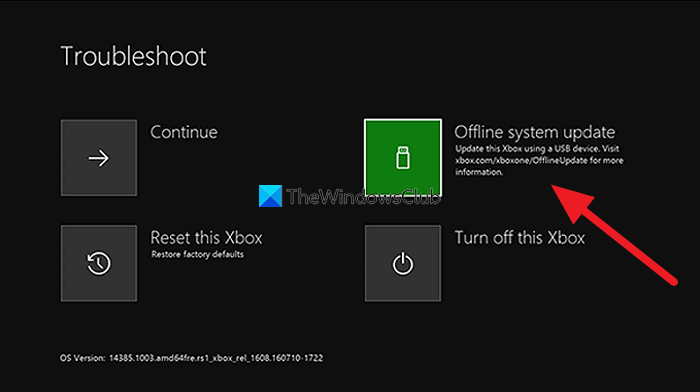
Если у вас нет оригинальной консоли Xbox One и есть другие варианты, вы можете легко обновить ее в автономном режиме, выполнив следующие действия.
- Скачать файл автономного обновления системы
- Обновите консоль с помощью средства устранения неполадок при запуске Xbox.
Скачать файл автономного обновления системы
Вам необходимо загрузить файл автономного обновления системы OSU1 с xbox.com на свой ПК с Windows. Затем подключите USB-накопитель, отформатированный в NTFS, с объемом не менее 6 ГБ. Убедитесь, что на вашем USB-накопителе нет других файлов. Затем извлеките файл OSU1 на свой компьютер, который создаст файл .postcode на вашем компьютере. Скопируйте файл $SystemUpdate из извлеченного файла .postcode на USB-накопитель. Затем отключите USB-накопитель.
Обновите консоль с помощью средства устранения неполадок при запуске Xbox.
- Единственный способ обновить консоль Xbox в автономном режиме — использовать средство устранения неполадок при запуске Xbox. Чтобы просмотреть средство устранения неполадок при запуске Xbox,
- Выключите консоль Xbox и отсоедините все кабели от консоли. Подождите 30 секунд и снова подключите их все.
- Затем нажмите кнопку сопряжения (с левой стороны консоли) и кнопку извлечения на передней панели. Затем нажмите кнопку Xbox на консоли. Xbox Series S и Xbox One S All-Digital Editon не имеют кнопки извлечения. Вы можете открыть средство устранения неполадок при запуске Xbox с помощью кнопки сопряжения и Xbox. Удерживайте кнопки Pair и Eject в течение 10–15 секунд, пока через пару секунд не услышите два сигнала «включения». Затем вы перейдете к средству устранения неполадок при запуске Xbox.
- Подключите USB-накопитель к консоли. Затем выберите Автономное обновление системы с помощью крестовины и кнопки A на геймпаде. Начнется обновление консоли. После завершения обновления ваша консоль перезагрузится, и вы перейдете на домашнюю страницу консоли.
Вот как вы можете обновить консоли Xbox в автономном режиме с помощью файла обновления системы Xbox Offline.
2]Обновите исходную консоль Xbox One.
Если у вас есть оригинальная консоль Xbox One и вам необходимо обновить ее в автономном режиме с помощью автономного обновления системы Xbox, вы можете обновить ее двумя способами. Если вы можете вызвать средство устранения неполадок при запуске Xbox, как в предыдущем процессе, вы можете выполнить описанные выше шаги. Если нет, следуйте приведенному ниже методу.
Прежде чем переходить к обновлениям, вам необходимо узнать версию ОС вашей консоли. Чтобы узнать версию ОС,
- Нажмите кнопку Xbox на контроллере
- Выберите Профиль и система
- Затем перейдите в «Настройки», а затем «Система».
- Теперь выберите Информация о консоли
Там вы увидите версию ОС вашей консоли.
Проверьте, соответствует ли версия ОС вашей консоли одному из следующих параметров:
- 6.2.11791.0 (xb_rel_1411.141114-2300) бесплатно
- 6.2.12521.0 (xb_rel_1503.150305-1449) бесплатно
- 6.2.12998.0 (xb_rel_1506.150601-2200) бесплатно
- 6.2.13326.0 (xb_rel_1508.150810-2029) бесплатно
- 6.2.13332.0 (xb_rel_1508.150903-2141) бесплатно
- 10.0.10586.1006 (th2_xbox_rel_1510.151107-2322) бесплатно
- 10.0.10586.1016 (th2_xbox_rel_1510.151118-2147) бесплатно
- 10.0.10586.1024 (th2_xbox_rel_1510.151203-1909) бесплатно
- 10.0.10586.1026 (th2_xbox_rel_1510.151217-1035) бесплатно
- 10.0.10586.1100 (th2_xbox_rel_1602.160210-2122) бесплатно
- 10.0.10586.1194 (th2_xbox_rel_1603.160317-1900) бесплатно
Если версия ОС вашей консоли соответствует любой из вышеперечисленных, вам необходимо выполнить одно автономное обновление, если нет, вам необходимо выполнить два обновления.
- Чтобы обновить консоли с версиями ОС (упомянутыми выше), загрузите файл автономного обновления системы OSU1 на свой ПК с Windows. Затем подключите USB-накопитель, отформатированный в NTFS, с объемом не менее 6 ГБ. Убедитесь, что на вашем USB-накопителе нет других файлов. Затем извлеките файл OSU1 на свой компьютер, который создаст файл .postcode на вашем компьютере. Скопируйте файл $SystemUpdate из извлеченного файла .postcode на USB-накопитель. Затем отключите USB-накопитель.
- Подключите USB-накопитель к консоли Xbox. Затем выключите консоль и отсоедините все кабели (кроме USB-накопителя) от консоли и подождите 30 секунд. Затем подключите кабели обратно. Нажмите и удерживайте кнопку сопряжения и извлечения, а затем нажмите кнопку Xbox. Продолжайте удерживать кнопки Press и Eject еще 10–15 секунд, пока не услышите два сигнала включения. Затем дождитесь перезагрузки консоли, что означает, что обновление завершено.
Если версия ОС вашей консоли не соответствует вышеуказанным версиям, вам необходимо скачать две сборки и два раза обновить консоль. Сначала загрузите OSU3 или OSU2 в зависимости от версии ОС и выполните описанный выше процесс для обновления консоли. Затем загрузите OSU1 и выполните описанные выше шаги, чтобы выполнить второе обновление.
Если ваша консоль 6.2.9781.0, скачайте сборку OSU3, если нет, скачайте OSU2.
Загрузите автономное системное обновление Xbox с сайта xbox.com.
Вот как вы можете обновить оригинальную консоль Xbox One в автономном режиме.
Как заставить мой Xbox One обновляться в автономном режиме?
Перед тем, как приступить непосредственно к обновлениям, вам необходимо узнать версию ОС вашей консоли Xbox One и в соответствии с ней скачать файлы Offline Update System и загрузить их на USB-накопитель. Затем следуйте приведенным выше методам, чтобы обновить Xbox One.
Читайте: Как обновить контроллер Xbox One
Почему мой Xbox One не выполняет автономное обновление?
Это может быть связано с нехваткой места на консоли Xbox или с неправильными версиями файлов автономного обновления системы. Вы можете перезапустить консоль, снова подключить USB, чтобы начать устранение неполадок.
Связанное чтение: Как обновить прошивку на геймпаде Xbox в Windows.

Программы для Windows, мобильные приложения, игры - ВСЁ БЕСПЛАТНО, в нашем закрытом телеграмм канале - Подписывайтесь:)